Perbaiki Gagal Menghitung Objek dalam kesalahan Kontainer pada Windows 10
Anda mungkin menemukan gagal menghitung objek dalam kesalahan penampung pada sistem Windows 10 saat mencoba mengubah izin file atau folder. Untuk menjaga data tetap aman dan pribadi, administrator komputer mungkin mengaktifkan otorisasi khusus pengguna untuk file dan dokumen penting yang disimpan di dalamnya. Jadi, ketika pengguna lain mencoba mengakses atau mengubah izin file, mereka gagal menghitung objek dalam kesalahan penampung.
Namun, sering kali kegagalan untuk menghitung objek dalam galat penampung mungkin muncul untuk pengguna administratif sistem juga. Ini merepotkan seperti sekarang, dan administrator tidak dapat mengubah izin akses untuk file atau dokumen untuk dirinya sendiri & untuk pengguna/grup pengguna lain. Anda tidak perlu khawatir karena panduan ini akan membantu Anda memperbaiki kesalahan pencacahan objek yang gagal dalam wadah pada sistem Windows 10.(fix failed to enumerate objects in the container error on Windows 10 systems.)

4 Cara Memperbaiki Gagal Menghitung Objek dalam kesalahan Kontainer(4 Ways to Fix Failed to Enumerate Objects in the Container error)
Alasan di balik kegagalan untuk menghitung objek dalam kesalahan wadah (Reasons behind failure to enumerate objects in the container error )
Ini adalah beberapa alasan dasar mengapa Anda mengalami kegagalan untuk menghitung objek dalam kesalahan penampung:
- Konflik antara file dan folder yang berbeda di sistem Anda dapat menyebabkan masalah seperti itu.
- Konfigurasi pengaturan folder yang salah dapat menyebabkan kesalahan ini.
- Terkadang, program pihak ketiga yang diinstal pada sistem Anda mungkin secara tidak sengaja menghapus entri izin default untuk file dan folder di PC Anda dan menyebabkan kesalahan ini.
Kami telah membuat daftar empat kemungkinan solusi yang dapat Anda gunakan untuk memperbaiki kegagalan menghitung objek dalam kesalahan wadah.
Metode 1: Ubah Kepemilikan File Secara Manual(Method 1: Manually Change Ownership of Files)
Cara terbaik untuk memperbaiki kesalahan pencacahan objek dalam wadah pada Windows 10 PC adalah dengan mengubah kepemilikan file-file yang Anda hadapi kesalahan ini secara manual. Banyak pengguna melaporkan telah mendapat manfaat dari ini.
Catatan:(Note:) Sebelum menerapkan metode ini, pastikan Anda masuk sebagai administrator .
Ikuti langkah-langkah ini untuk mengubah kepemilikan file secara manual:
1. Cari file di sistem Anda di mana kesalahan terjadi. Kemudian, klik kanan pada file yang dipilih(chosen file) dan pilih Properties , seperti yang ditunjukkan.

2. Buka tab Keamanan(Security) dari atas.
3. Klik ikon Lanjutan(Advanced) dari bagian bawah jendela, seperti yang ditunjukkan di bawah ini.

4. Di bawah Pengaturan Keamanan Lanjutan(Advanced Security Settings) , klik Ubah(Change) yang terlihat di depan opsi Pemilik(Owner) . Lihat gambar yang diberikan.

5. Setelah Anda mengklik ubah, jendela Pilih Pengguna atau Grup(Select User or Group ) akan muncul di layar Anda. Ketik nama akun pengguna(user account name) di kotak teks berjudul Enter the object name to select .
6. Sekarang, klik Check Names , seperti yang digambarkan.

7. Sistem Anda akan secara otomatis mendeteksi(automatically detect) dan menggarisbawahi akun pengguna Anda.
Namun, jika Windows tidak menggarisbawahi nama pengguna Anda, klik Lanjutan(Advanced) dari sudut kiri bawah jendela untuk memilih(manually select) akun pengguna secara manual dari daftar yang diberikan sebagai berikut:
8. Pada jendela Advanced yang muncul, klik Find Now . Di sini, pilih(manually select) akun pengguna Anda secara manual dari daftar dan klik OK untuk mengonfirmasi. Lihat gambar di bawah.

9. Setelah Anda diarahkan ke jendela sebelumnya, klik OK untuk melanjutkan, seperti yang ditunjukkan di bawah ini.

10. Di sini, aktifkan Ganti pemilik pada sub wadah dan objek(Replace owner on sub containers and objects) untuk mengubah kepemilikan sub-folder/file di dalam folder.
11. Selanjutnya, aktifkan Ganti semua entri izin objek anak dengan entri izin yang dapat diwariskan dari objek ini(Replace all child object permission entries with inheritable permission entries from this object) .
12. Klik Terapkan(Apply) untuk menyimpan perubahan ini dan tutup(close) jendela.
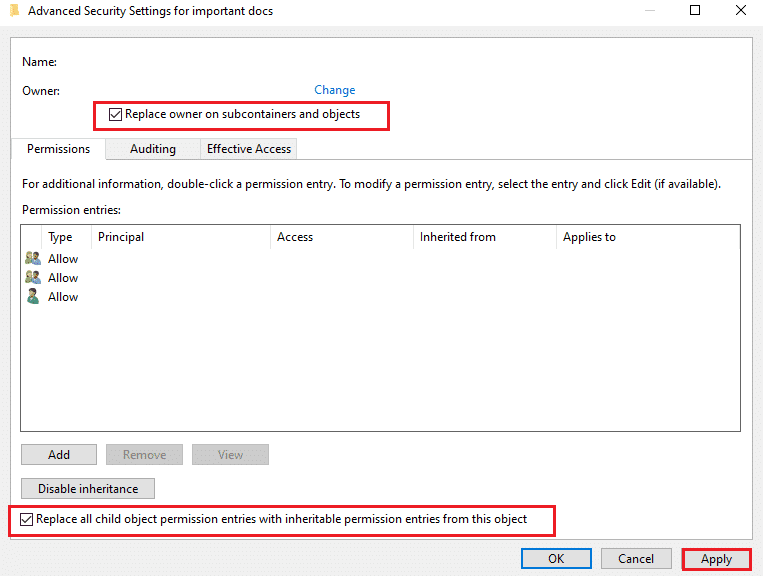
13. Buka kembali jendela Properties dan arahkan ke Security > Advanced dengan mengulangi langkah 1-3(steps 1-3) .

14. Klik tombol Tambah(Add) dari sudut kiri bawah layar.

15. Klik opsi berjudul Select a principle , seperti yang digambarkan.
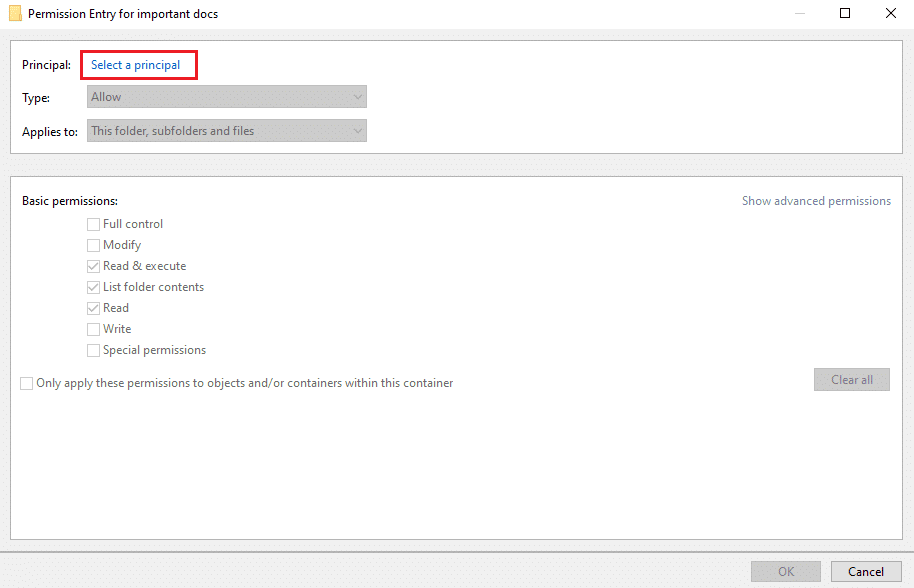
16. Ulangi langkah 5-6(steps 5-6) untuk mengetik & menemukan nama pengguna akun.
Catatan:(Note:) Anda juga dapat menulis Semua Orang(Everyone) dan mengklik nama centang(check names) .
17. Klik OK , seperti gambar di bawah ini.
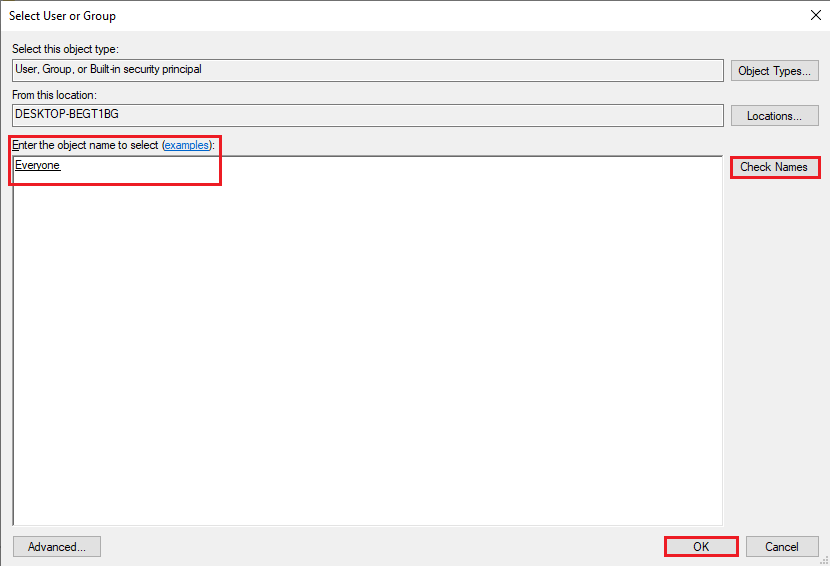
18. Di jendela baru yang muncul, centang kotak di sebelah Ganti semua entri izin objek anak dengan entri izin yang dapat diwariskan dari objek ini.(Replace all child object permission entries with inheritable permission entries from this object.)
19. Klik Terapkan(Apply) dari bagian bawah jendela untuk menyimpan perubahan baru.

20. Terakhir, tutup semua(close all) jendela.
Periksa apakah Anda dapat menyelesaikan gagal menghitung objek dalam kesalahan penampung.
Baca Juga: (Also Read:) Perbaiki Gagal Menghitung Objek Dalam Wadah Kesalahan
Metode 2: Nonaktifkan Pengaturan Kontrol Akun Pengguna (Method 2: Disable User Account Control Settings )
Jika metode pertama tidak dapat memperbaiki kegagalan untuk menghitung objek dalam kesalahan penampung, Anda dapat menonaktifkan pengaturan kontrol akun pengguna dan kemudian menerapkan metode pertama untuk mengatasi kesalahan ini. Berikut adalah cara melakukannya:
1. Buka bilah pencarian Windows . (Windows search)Ketik Ubah pengaturan Kontrol Akun Pengguna(Change User Account Control settings) dan buka dari hasil pencarian. Lihat(Refer) gambar yang diberikan.

2. Jendela UAC akan muncul di layar Anda dengan penggeser di sisi kiri.
3. Seret penggeser di layar ke arah opsi Jangan beri tahu di bagian bawah.(Drag the slider on the screen towards the Never notify option at the bottom.)
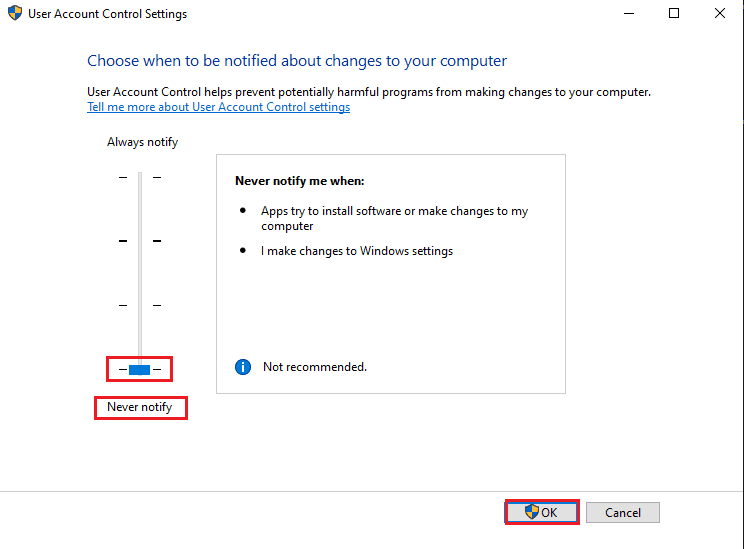
4. Terakhir, klik OK untuk menyimpan pengaturan ini.
5. Nyalakan kembali komputer Anda dan periksa apakah Anda dapat mengubah izin file(change file permissions) tanpa pesan kesalahan.
6. Jika tidak, ulangi Metode 1(Method 1) . Mudah- mudahan(Hopefully) , masalah akan diselesaikan sekarang.
Metode 3: Gunakan Prompt Perintah(Method 3: Use Command Prompt)
Terkadang, menjalankan perintah tertentu di Command Prompt membantu memperbaiki kegagalan menghitung objek dalam kesalahan wadah pada komputer Windows 10 .
Ikuti langkah-langkah yang diberikan untuk melakukannya:
1. Di bilah pencarian Windows , ketik prompt perintah.
2. Klik Jalankan sebagai administrator(Run as administrator ) untuk meluncurkan Command Prompt dengan hak administrator. Lihat gambar di bawah.

3. Klik Ya(Yes) jika Anda mendapatkan prompt di layar Anda yang menyatakan Izinkan prompt perintah untuk membuat perubahan pada perangkat Anda(Allow the command prompt to make changes on your device) .
4. Selanjutnya, jalankan perintah berikut satu per satu dan tekan Enter .
Catatan:(Note:) Ganti X:\FULL_PATH_HERE dengan jalur file atau folder yang bermasalah di sistem Anda.
takeown /F X:\FULL_PATH_HEREtakeown /F X:\FULL_PATH_HERE /r /d y icacls X:\FULL_PATH_HERE /grant Administrators: F icacls X:\FULL_PATH_HERE /grant Administrators:F /t

5. Setelah berhasil menjalankan perintah di atas, tutup(close) prompt perintah dan periksa apakah masalah telah teratasi.
Baca Juga: (Also Read:) Perbaiki Ada yang Salah. Coba mulai ulang GeForce Experience(Fix Something went wrong. Try restarting GeForce Experience)
Metode 4: Boot Sistem ke Safe Mode(Method 4: Boot System into Safe Mode)
Solusi terakhir untuk memperbaiki gagal menghitung objek dalam(fix failed to enumerate objects in the container) kesalahan penampung adalah dengan mem-boot Windows 10 dalam mode aman. Dalam Safe Mode , tidak ada aplikasi atau program pihak ketiga yang diinstal yang akan berjalan, dan hanya file dan proses sistem operasi Windows yang berfungsi. (Windows operating systems)Anda mungkin dapat memperbaiki kesalahan ini dengan mengakses folder dan mengubah kepemilikan. Metode ini opsional dan direkomendasikan sebagai pilihan terakhir.
Berikut adalah bagaimana Anda dapat mem- boot sistem Windows 10 Anda dalam Safe Mode(boot your Windows 10 system in Safe Mode) :
1. Pertama, keluar(log out) dari akun pengguna Anda dan navigasikan ke layar masuk(sign-in screen) .
2. Sekarang, tahan tombol Shift(Shift key) dan klik ikon Power(Power icon) di layar.
3. Pilih Mulai Ulang(Restart) .

4. Saat sistem Anda restart, Anda akan diarahkan ke layar yang menyatakan Choose an option .
5. Di sini, klik Troubleshoot dan pergi ke Advanced options .

6. Klik Pengaturan Startup(Startup Settings) . Kemudian, pilih opsi Restart dari layar.

7. Saat PC Anda restart, daftar opsi startup akan muncul lagi di layar Anda. Di sini, pilih opsi 4 atau 6(option 4 or 6) untuk mem-boot komputer Anda dalam mode aman.

Setelah dalam Safe Mode, coba kembali Metode 1 untuk memperbaiki kesalahan.(Once in Safe Mode, re-attempt Method 1 to fix the error.)
Direkomendasikan:(Recommended:)
- Perbaiki Windows 10 gagal menginstal kode kesalahan 80240020(Fix Windows 10 failed to install error Code 80240020)
- Bagaimana Cara Membuat Background Transparan di MS Paint?(How to Make Background Transparent in MS Paint?)
- Perbaiki kesalahan Internet pada aplikasi seluler PUBG(Fix Internet error on PUBG mobile apps)
- Perbaiki HDMI Tanpa Suara di Windows 10 Saat Terhubung ke TV(Fix HDMI No Sound in Windows 10 When Connected to TV)
Kami harap panduan kami bermanfaat, dan Anda dapat memperbaiki kesalahan pencacahan objek yang gagal dalam penampung di Windows 10(fix failed to enumerate objects in the container error on Windows 10) . Jika Anda memiliki pertanyaan/saran, beri tahu kami di komentar di bawah.
Related posts
Cara Fix PC Won Bukan POST
Fix High CPU Usage oleh Service Host: Sistem lokal
Fix Windows tidak dapat berkomunikasi dengan device or resource yang
Fix Error 0X80010108 Pada Windows 10
Fix Windows tidak dapat menyelesaikan format
Fix Windows 10 Taskbar Tidak Menyembunyikan
Fix USB Keeps Disconnecting and Reconnecting
Fix Service Host: LOCAL System (SVCHOST.EXE) High CPU and Disk Usage
Fix Steam mengalami kesulitan menghubungkan ke server
Cara Fix Windows Update Error 80072ee2
Fix Unable untuk menginstal Network Adapter Error Code 28
Fix BAD_SYSTEM_CONFIG_INFO Error
Fix Ada masalah dengan security certificate situs ini
5 Ways untuk Fix Steam Thinks Game Menjalankan Issue
Fix Unable untuk membuka Local Disk (C :)
Fix Alt+Tab Tidak Bekerja di Windows 10
Fix Error 651: Modem (atau perangkat penghubung lainnya) telah melaporkan kesalahan
Cara Fix Application Error 0xc0000005
Fix Windows Computer restart tanpa peringatan
Fix Insufficient System Resources Exist untuk Lengkapi API Error yang
